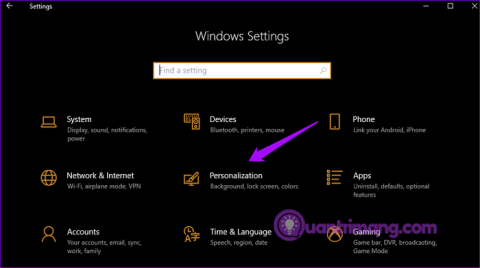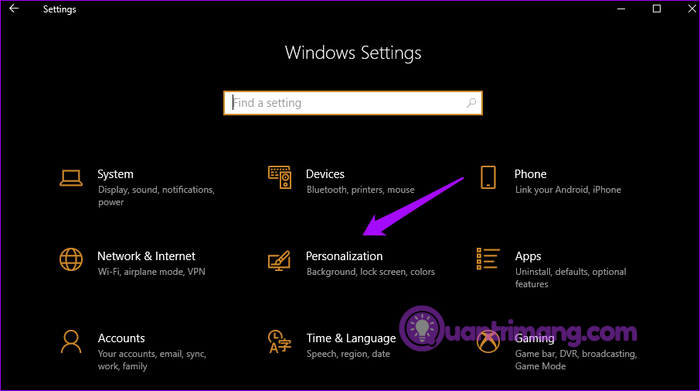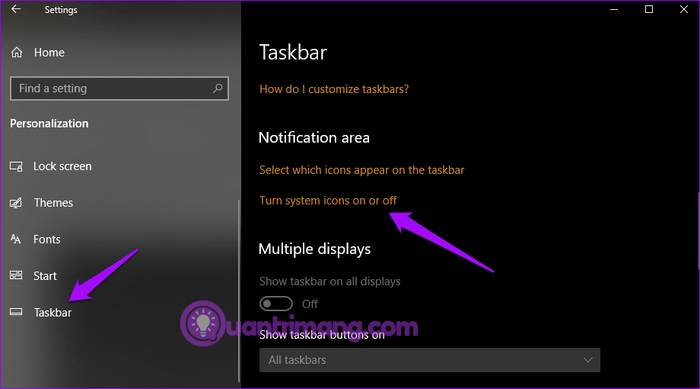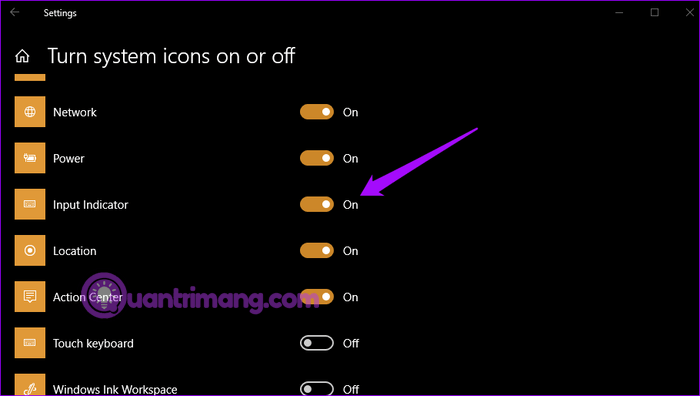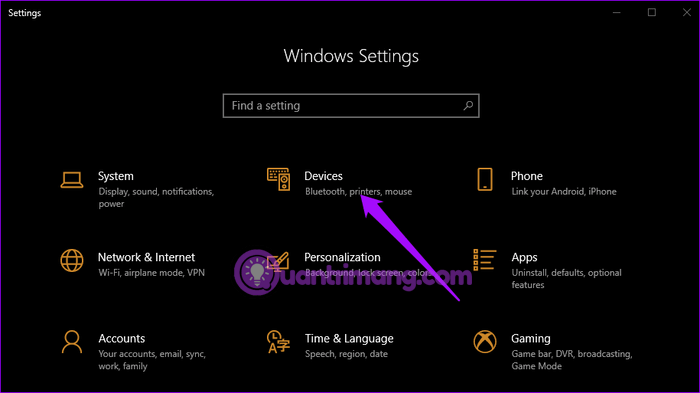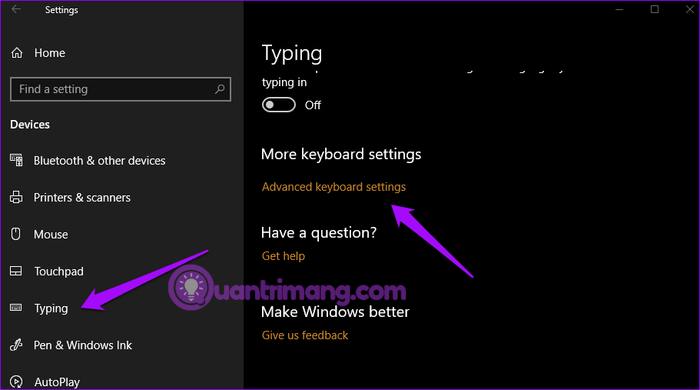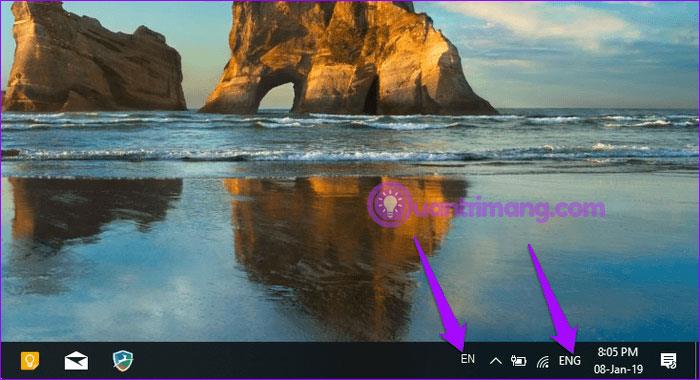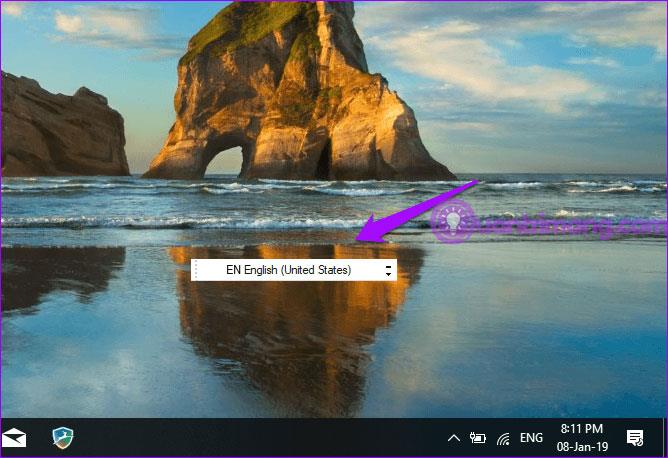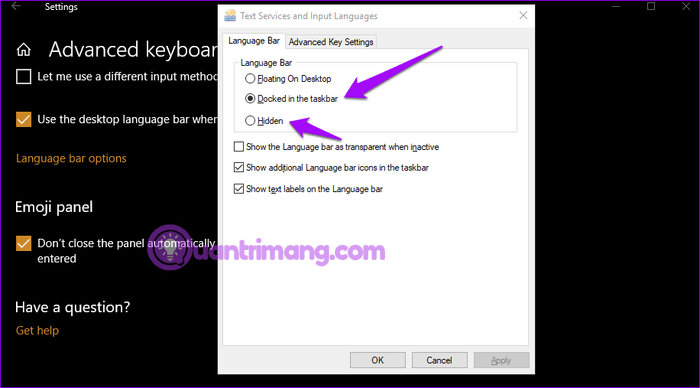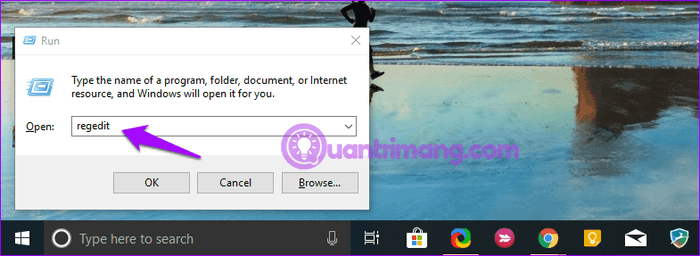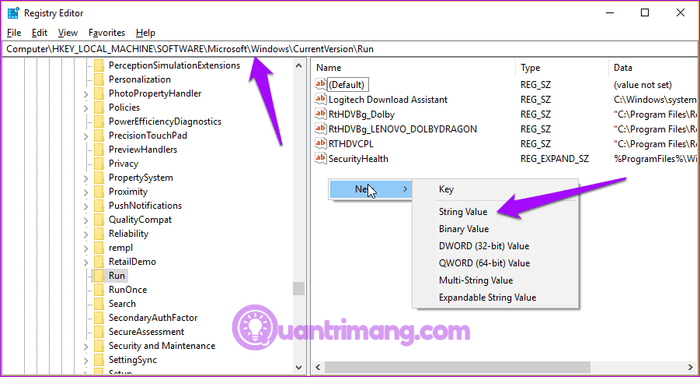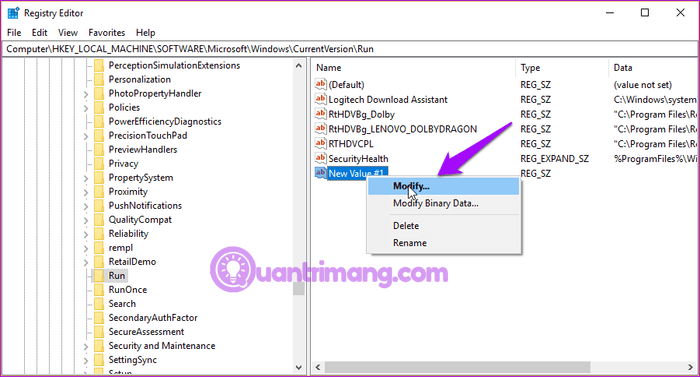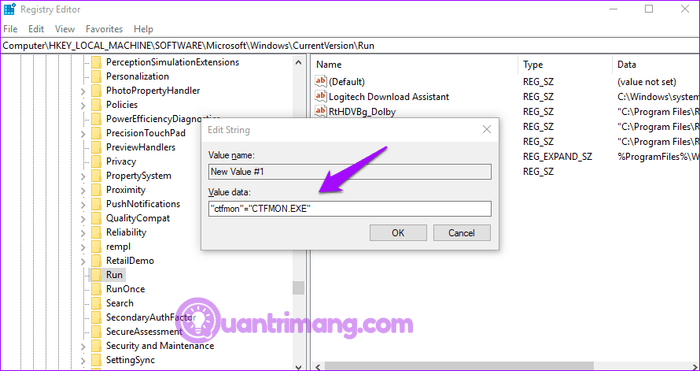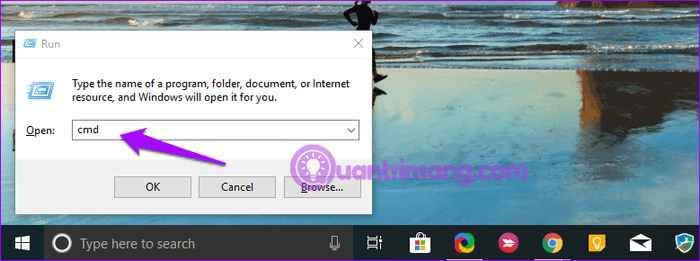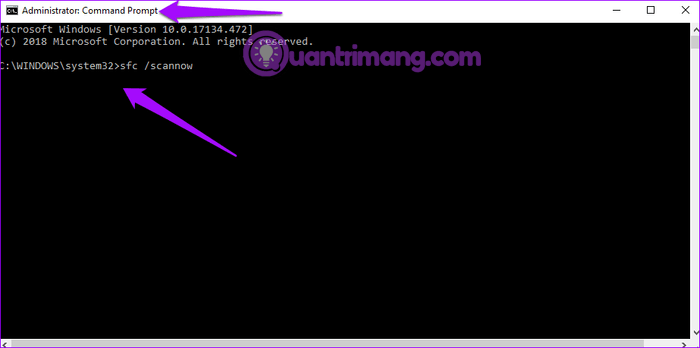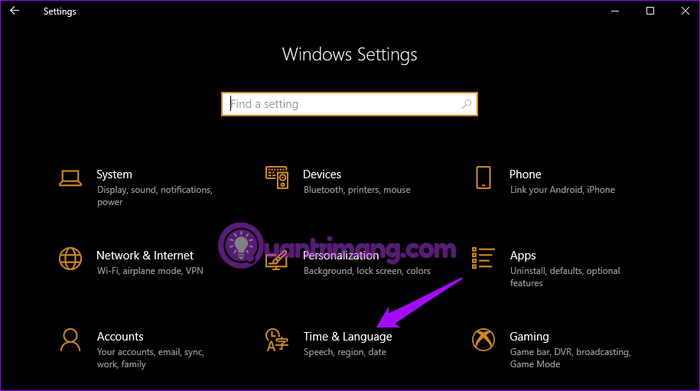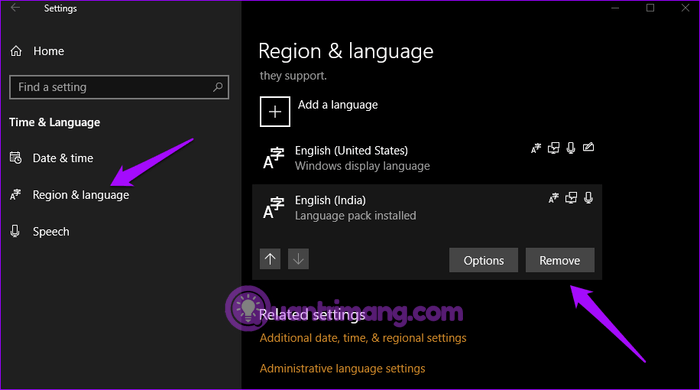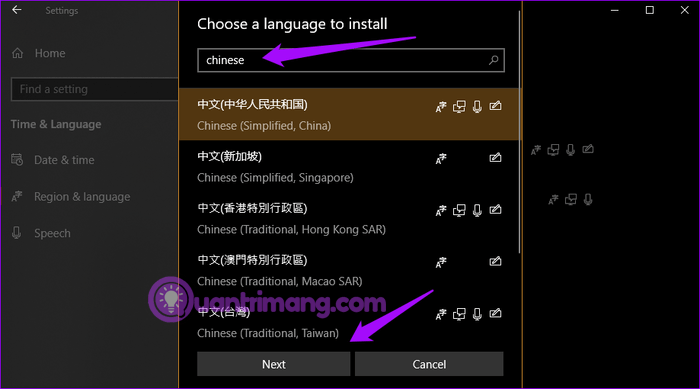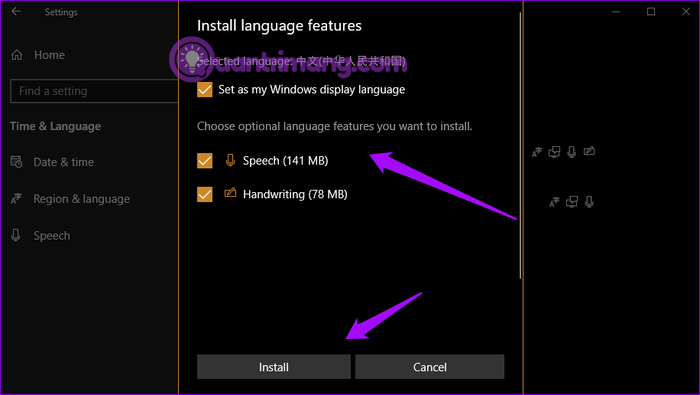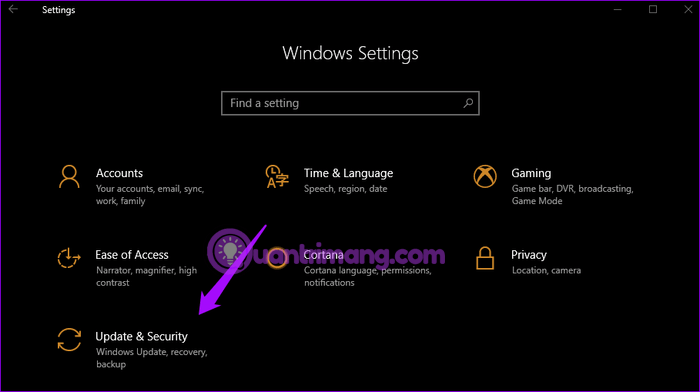При активации нескольких языковых пакетов Windows отображает языковую панель на панели задач , чтобы можно было легко переключать клавиатуры. Некоторые пользователи сообщали, что на компьютерах с Windows 10 исчезла языковая панель. Поэтому в этой статье будет показано, как исправить ошибку потери языковой панели в Windows 10.
Инструкция по устранению проблемы с отсутствующими языковыми панелями
Как активировать индикатор ввода в Windows 10
Нажмите Win+ I, чтобы открыть «Настройки», и нажмите «Персонализация» .
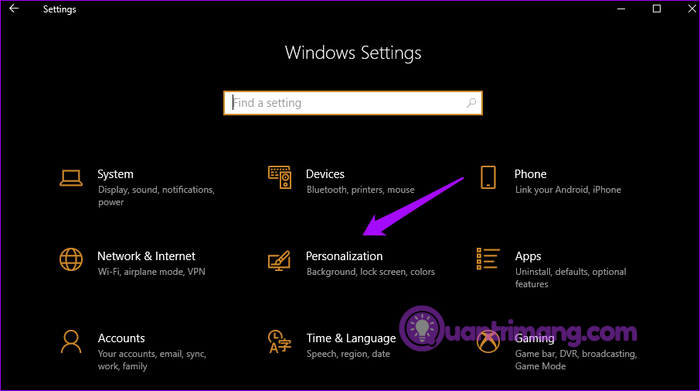
Нажмите «Панель задач» на левой панели окна и выберите « Включить или отключить системные значки» в «Уведомлении» справа.
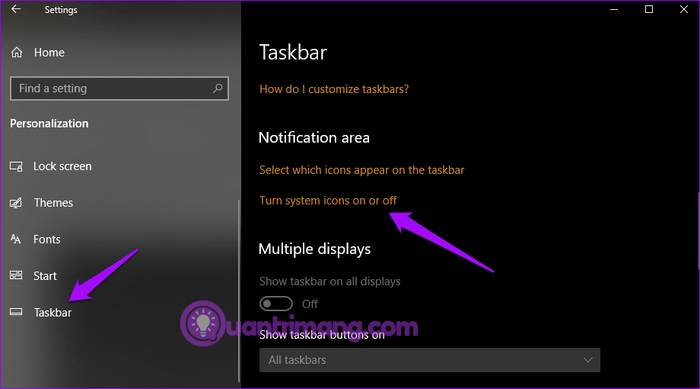
Включите опцию «Индикатор ввода» .
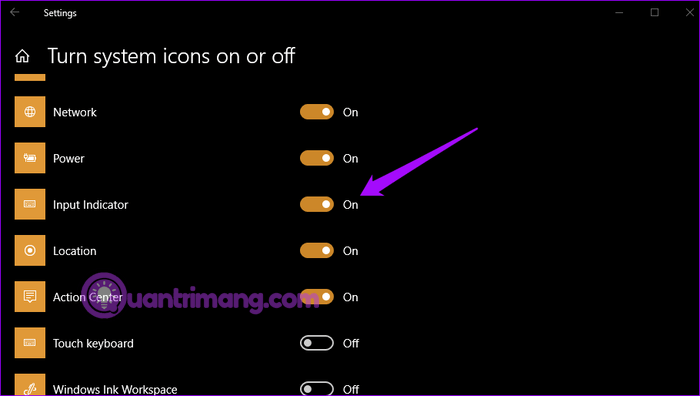
Теперь вы можете переключать языки с панели задач.
Как активировать языковую панель в Windows 10
Пользователям нравится языковая панель, поскольку ее можно перемещать и размещать в любом месте рабочего стола. Чтобы активировать языковую панель , нажмите Win+, Iчтобы открыть «Настройки», и нажмите «Устройства» .
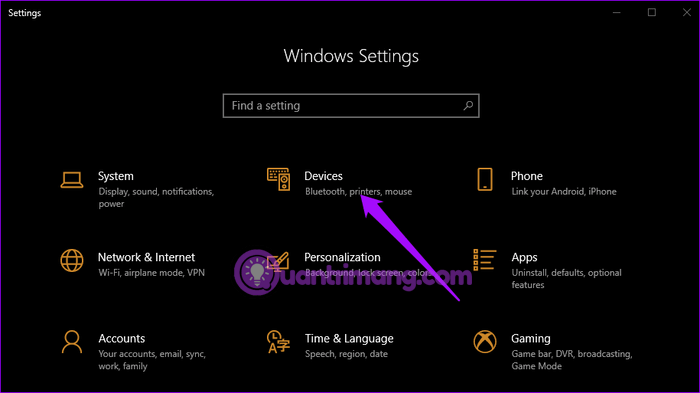
Выберите «Ввод» на левой панели и прокрутите вниз, чтобы найти « Дополнительные настройки клавиатуры» в разделе «Дополнительные настройки клавиатуры» справа.
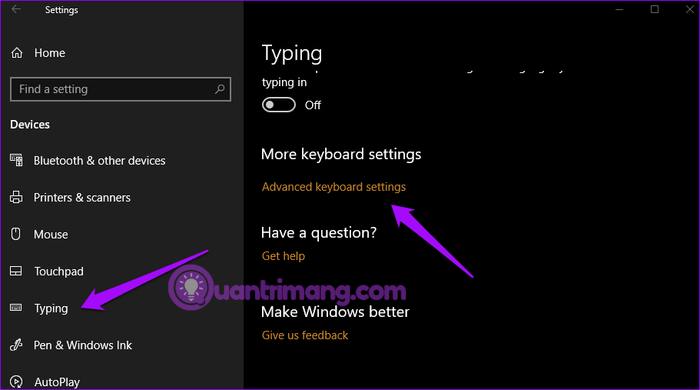
Снова прокрутите вниз и выберите параметр «Использовать языковую панель рабочего стола, когда она доступна» .
Здесь вы увидите первый значок языковой панели и второй значок индикатора ввода на панели задач.
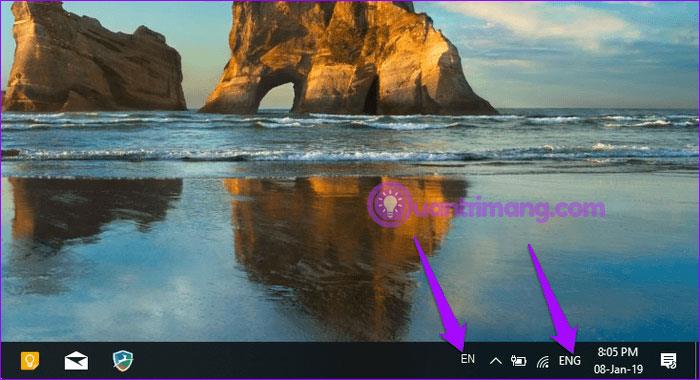
Чтобы открепить языковую панель и свободно перемещать ее на рабочем столе, щелкните языковую панель и выберите «Показать языковую панель» .
Теперь вы можете переместить и закрепить его в окне, чтобы использовать в любое время.
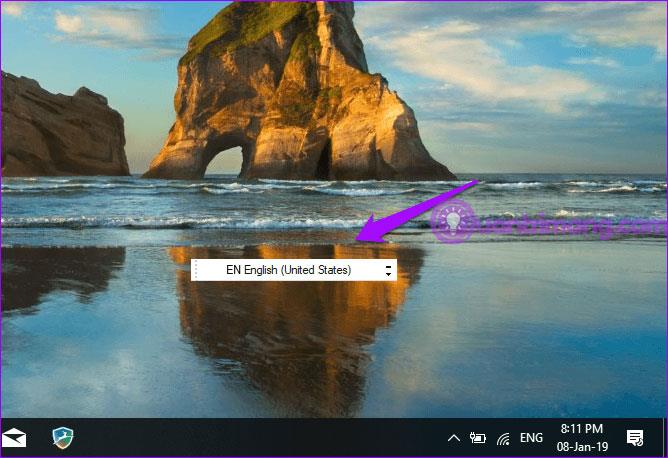
Как исправить ошибку отсутствия языковой панели в Windows 10
Если вы сделали то же самое, что и выше, но языковая панель по-прежнему не отображается на панели задач, попробуйте одно из исправлений, описанных ниже.
1. Показать языковую панель
Отсутствующая языковая панель может быть связана с тем, что она скрыта. Нажмите Win+ Iна клавиатуре, чтобы открыть «Настройки», и нажмите «Устройства» . Выберите «Ввод» на левой панели, прокрутите вниз и нажмите « Дополнительные настройки клавиатуры» в разделе «Дополнительные настройки клавиатуры» . Внизу вы увидите опцию «Параметры языковой панели» , нажмите на нее.
Во всплывающем окне выберите «Закреплено на панели задач» или «Плавающее на рабочем столе» .
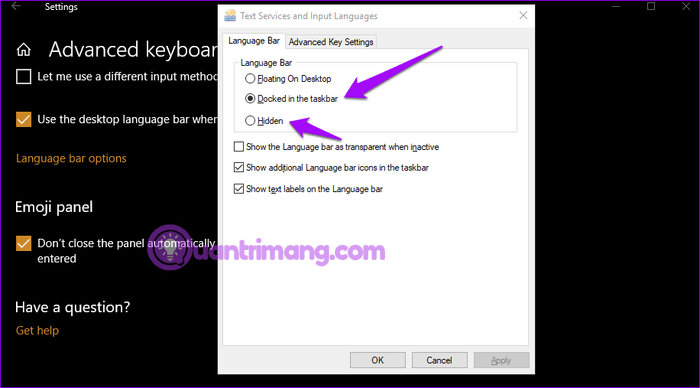
Нажмите кнопку «Применить» , и на панели задач появится языковая панель.
2. Проверьте реестр
Внесение изменений в реестр Windows может решить проблему отсутствия языковых панелей на панели задач. Нажмите Win+ R, чтобы открыть «Выполнить», введите regedit и нажмите Enter .
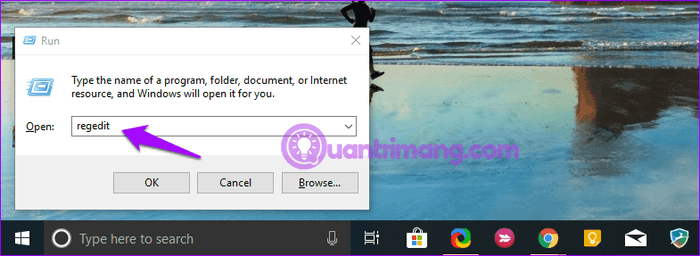
Перейдите в следующее место:
HKEY_LOCAL_MACHINE\SOFTWARE\Microsoft\Windows\CurrentVersion\Run
Щелкните правой кнопкой мыши пустое место на правой панели и выберите « Создать» > «Строковое значение» .
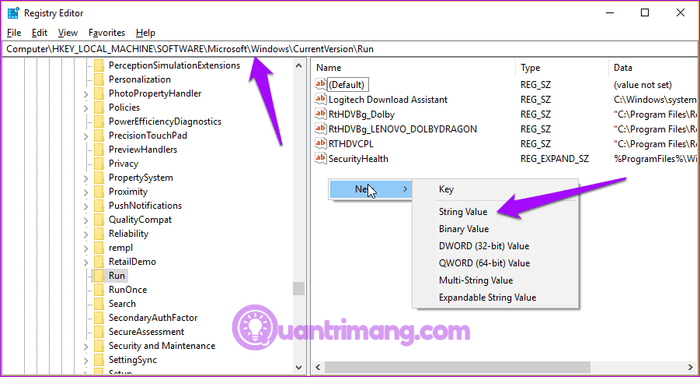
Вышеуказанная операция создаст новый файл с именем «Новое значение № 1» или любым другим именем, которое вы хотите. Щелкните правой кнопкой мыши этот новый файл и выберите «Изменить» .
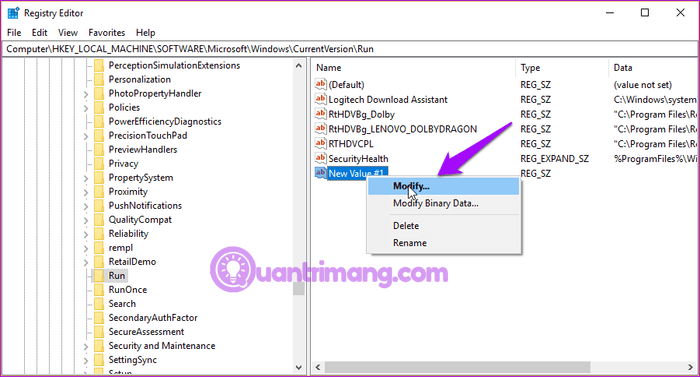
Введите значение «ctfmon»="CTFMON.EXE» в поле «Значение».
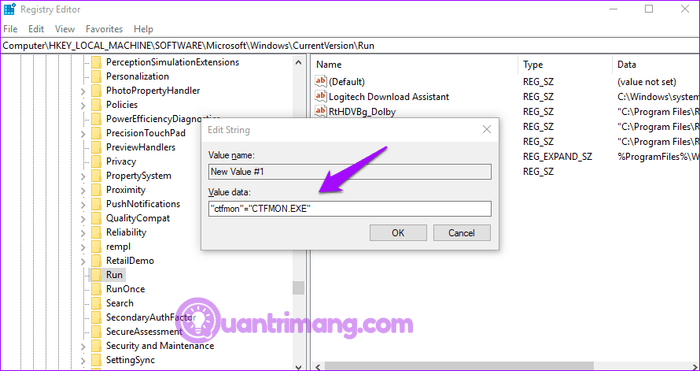
Нажмите «ОК» и перезагрузите систему, чтобы проверить, отображается ли языковая панель на панели задач.
3. Выполните сканирование SFC.
Эта служебная программа просканирует вашу систему Windows на наличие поврежденных файлов и восстановит их. Для правильной работы языковой панели необходимы файлы защиты ресурсов Windows или файлы WRP. Если эти файлы повреждены или отсутствуют, это приведет к ошибке потери языковой панели.
Откройте командную строку от имени администратора .
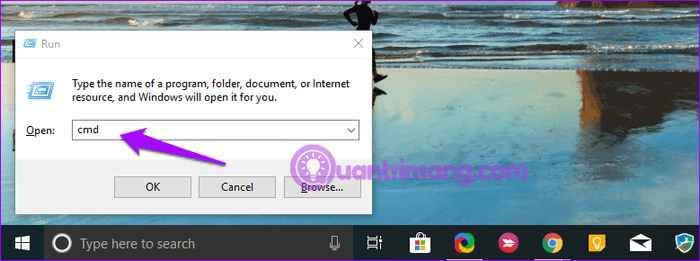
Введите следующую команду и нажмите Enter .
sfc /scannow
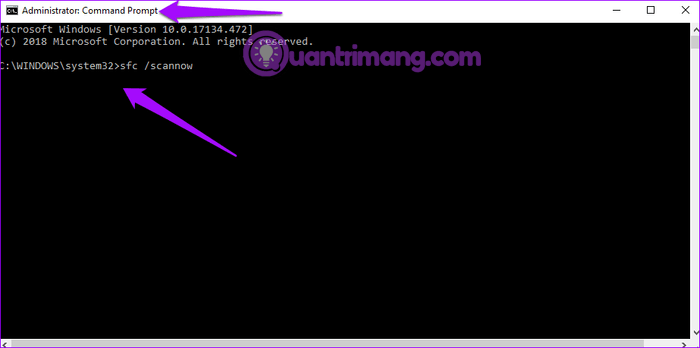
Примечание. Не используйте систему во время сканирования sfc .
Этот процесс может занять некоторое время. После завершения выйдите из командной строки и проверьте, появилась ли языковая панель.
4. Удаление/добавление языков
Некоторые пользователи сообщают, что добавление или удаление языков решает проблему. Для этого откройте «Настройки» и нажмите « Время и язык» .
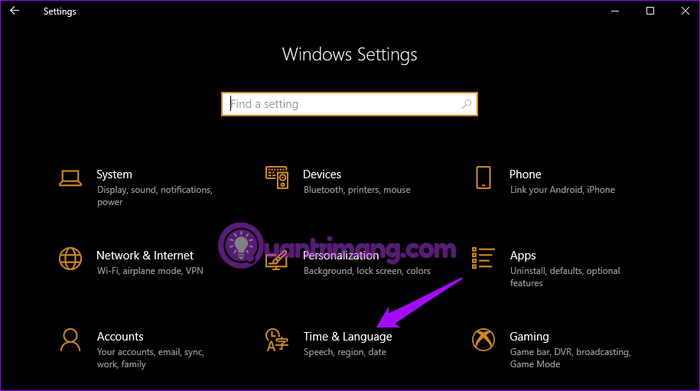
В разделе «Регион и язык» вы можете удалить языковой пакет, щелкнув его имя и выбрав опцию «Удалить» .
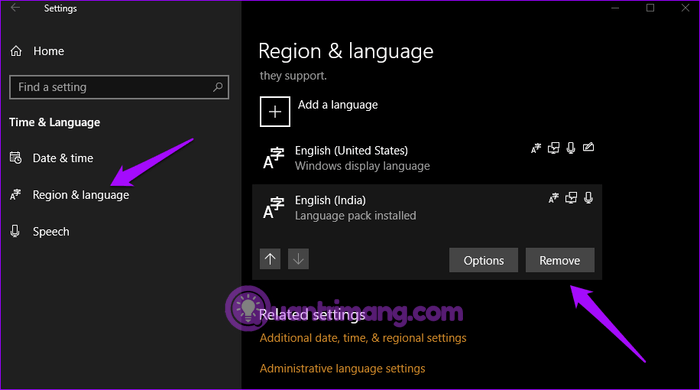
Чтобы добавить языковой пакет, нажмите «Добавить язык» в верхней части экрана, найдите язык и нажмите « Далее» .
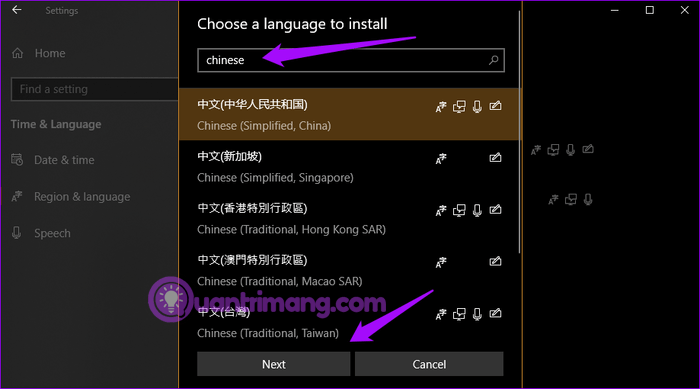
На следующем экране вы можете выбрать параметры этого языка. Нажмите «Установить» , чтобы установить.
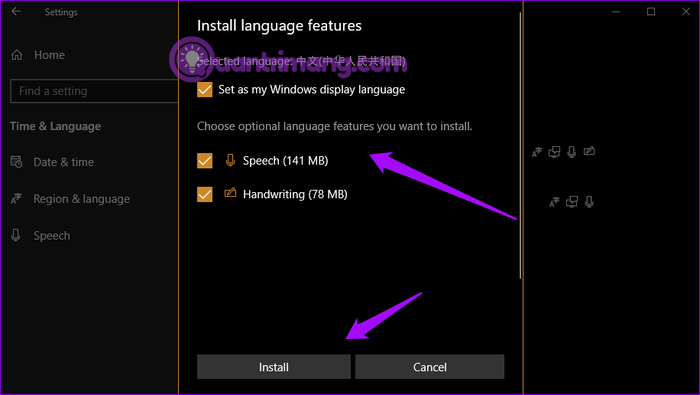
5. Обновите Windows
Откройте «Настройки» и выберите «Обновление и безопасность» .
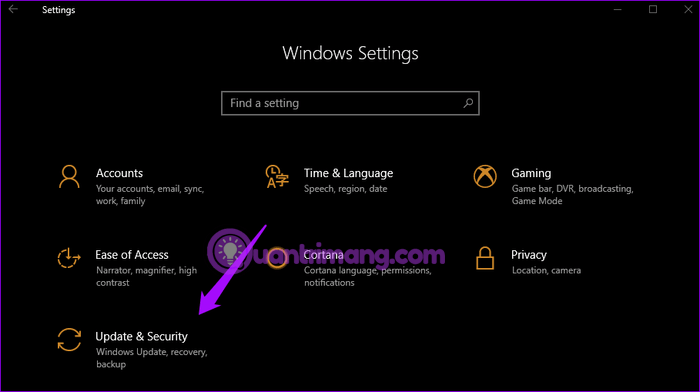
Нажмите «Проверить наличие обновлений» , чтобы узнать, доступны ли обновления. Windows установит обновления автоматически, но эта автоматическая функция может быть отключена в вашей системе.
Желаю вам успехов!